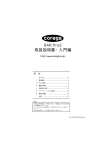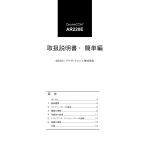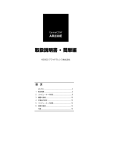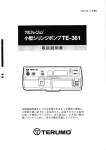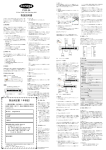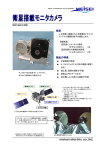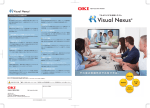Download 取扱説明書 入門編
Transcript
BAR SW-4P 取扱説明書・入門編 http://www.corega.co.jp/ 目 次 はじめに ............................................................................4 製品概要 ............................................................................5 PC の設定 .........................................................................6 機器の接続 ........................................................................8 本製品の設定 ................................................................ 10 クライアント PC の起動 ............................................ 12 接続の確認 ..................................................................... 12 付録 ................................................................................. 13 PN J613-M3016-00 Rev.A 010215 安全のために 必ずお守りください 警告 下記の注意事項を守らないと火災・感電により、 死亡や大けがの原因となります。 分解や改造をしない 本製品は、取扱説明書に記載のない分解や改造はしないでください。 火災や感電、けがの原因となります。 分解禁止 雷のときはケーブル類・機器類にさわらない 感電の原因となります。 雷のときは さわらない 異物は入れない 水は禁物 火災や感電の恐れがあります。水や異物を入れないように注意して ください。万一水や異物が入った場合は、電源プラグをコンセント から抜いてください。 異物厳禁 通風口はふさがない 内部に熱がこもり、火災の原因となります。 ふさがない 湿気やほこりの多いところ、油煙や湯気の あたる場所には置かない 設置場所 注意 火災や感電の原因となります。 交流100Vの電源でお使いください。 異なる電源電圧で使用すると火災や感電の原因となります。 電圧注意 100V 電源ケーブルを傷つけない 火災や感電の原因となります。 電源ケーブルやプラグの取扱上の注意: ・加工しない、傷つけない。 ・重いものを載せない。 ・暖房器具に近づけない、加熱しない。 ・電源ケーブルをコンセントから抜くときは、必ずプラグを持って抜く。 傷つけない コンセントや配線器具の定格を超える使い方はしない たこ足配線などで定格を超えると発熱による火災の原因となります。 たこ足禁止 設置・移動のときは電源プラグを抜く プラグを 抜け 感電の原因となります。 ご使用にあたってのお願い 次のような場所での使用や保管はしないでください。 ・直射日光の当たる場所 ・暖房器具の近くなどの高温になる場所 ・急激な温度変化のある場所(結露するような場所) ・湿気の多い場所や、水などの液体がかかる場所(湿度80%以下の環境でご使用ください) ・振動の激しい場所 ・ほこりの多い場所や、ジュータンを敷いた場所(静電気障害の原因になります) ・腐食性ガスの発生する場所 静電気注意 本製品は、静電気に敏感な部品を使用しています。 部品が静電破壊する恐れがありますので、コネクターの接点部分、ポート、 部品などに素手で触れないで下さい。 取り扱いはていねいに 落としたり、ぶつけたり、強いショックを与えないでください。 お手入れについて 清掃するときは電源を切った状態で 誤動作の原因になります。 機器は、乾いた柔らかい布で拭く 中 性 汚れがひどい場合は、柔らかい布に薄めた台所用洗剤(中性)をしみこ ませ、堅く絞ったものでふき、乾いた柔らかい布で仕上げてください。 ぬらすな 中性洗剤 使用 堅く絞る お手入れには次のものは使わないでください ・石油・みがき粉・シンナー・ベンジン・ワックス・熱湯・粉せっけん (化学ぞうきんをご使用のときは、その注意書に従ってください。 ) シンナー 類不可 はじめに • 取扱説明書・入門編(本書:製品保証書もかねております) この度は、 「corega BAR SW-4P」をお買い上げいただ きまして 誠にありがとうご ざいます。 この取扱 説明書は本製品を 正しくご 使用いただくため の手引きです。 必要 なときにいつでも ご覧いた だくために、 大切に保管していただきますようお願いいたします。 BAR SW-4P 取扱説明書・入門編 内容物をご確認ください 目 次 はじめに ............................................................................4 製品概要 ............................................................................5 PC の設定 .........................................................................6 機器の接続 ........................................................................8 本製品パッケージ の内容は、下記の通りです(下記以外 に添付紙 が同梱されている 場合があります)。お買い上げ商品に ついてご 確認いた だき、万一不 足するも のがござ いました らお手数 です が、弊社サポートセン ターまでご連絡く ださい。 本製品の設定 ................................................................ 10 クライアント PC の起動 ............................................ 12 接続の確認 ..................................................................... 12 付録 ................................................................................. 13 PN J613-M3016-00 Rev.A 010215 • シリアル番号シール • corega BAR SW-4P 本体 • ゴム足(粘着タイプ 4 個:本体取付済み) Network Ports Status 100M BAR SW-4P Broadband Access Router Switching HUB Power Link Act Link /Act Self Test Full duplex 1 2 3 WAN • マグネット(2 個) 4 • 専用 AC アダプター • ウォールマウント用タッピングスクリュー(2 個) • ウォールマウント用プラスチックアンカー(2 個) • 延長用電源ケーブル 取扱説明書について 本製 品の取 扱説明 書は、入門 編(本書)と詳 細編(付属 のユー ティリテ ィー CD 内に PDF 形式ファイル として収録)の2編に 分かれて います。 入門編で は、 本製品の設置方 法とクイック設定 画面による設定方 法につい て説明しています。本設定で 動作しない場合、または他 の機能を ご使用になる場合 には、詳 細編(ユーティリティー CD 内に収録)を ご覧ください。 • UTP ケーブル 1m(1 本) fig_flow.eps 主な作業の流れ 1 本書 (入門編) の構成 同梱品を 確認する 2 はじめに パソコンの ネットワーク環境 を設定する PCの設定 • ユーティリティー CD(1 枚) 3 本製品をPCおよび WAN(CATV/ADSL) などに接続する 本製品の設定 4 収録内容 TFTP Server プログラ ム 本製品を 設定する 機器の接続 FirstAid Agent プログ ラム Internet Explorer Ver.5.5 Netscape Navigator Ver.6 Acrobat Reader Ver.4.0 取扱 説明書・詳細 編(PDF 形 式ファイ ル) 5 クライアントPC の起動 クライアントPCの起動 6 接続を 確認する 接続の確認 ・ 本製品で使用可能な機能については 「A.Web ブラウザ による設定可能項目 一覧」13 ページを参照してくだ さい。 ・ ユーティリティー CD の使い方については、 「付録 B. ユーティリティー CD の使いかた」13ページを参照し てください。 -4- 1 製品概要 ③ 100M(緑) 本製品は、ADSL や CATV で提供さ れる高速インター ネットア クセス 環境に 対応し たブ ロード バンド アクセ スルー ター です。 100BASE-TX/10BASE-T の 自動認識ポート を 4 ポー ト装備し たファーストイー サネット・スイッチ としてもご利用い ただけま す。 • ケーブル/ ADSL に接続し、複数のクライアントより同時に、 インターネット接続が可能 • 4 ポートの 10/100Mbps イーサネット・スイッチング・ハブを 内蔵 • イン ター ネット から の不正 アク セスを 防止 するフ ァイ アー ウォール機能搭載 ポートが Full duplex で動作しているときに点灯します。消 灯している場合は、Half duplex で動作していることを示し ます。 ⑦ WAN ポート Act(緑) • DHCP サーバー・クライアント機能搭載 本製品の WAN ポートと LAN ポートとの送受信が正常に行 われているときに点滅します。 • PPPoE に対応 ⑧ WAN ポート 1.1 各部の名称と機能 本製 品と ADSL/CATV モデムまた は既存のネ ットワーク とを接続するためのポート(RJ-45)です。 SW4P_gaikanzu.eps ① Power ③ 100M ④ Link/Act ⑤ Full duplex ⑨カスケ ード切替スイッチ ポート 4 をカスケード接続用ポートとして使用するか、通 常の 100BASE-TX/10BASE-T ポートとして使用するかを 設定するためのスイッチです。 Network Ports Status 100M Power ⑤ Full duplex(緑) 本製品の WAN Portと ADSL/CATVモデムとのリンクが確 立し、相互に通信が可能な状態にあるときに点灯します。 • ブラウザーによる簡単設定 Broadband Access Router Switching HUB ④ Link/Act(緑) ⑥ WAN ポート Link(緑) • パケット・フィルタリング機能搭載 BAR SW-4P 100Mbps/10Mbps の 切り換えは、オートネゴシエーショ ン機 能によって、本 製品が自動 的に行いま す。ユーザーが 設定する必要はありません。 本製 品のポート と接続装置と のリンクが 確立し、相互に通 信が 可能な状態 にあるとき に点灯しま す。また、パケット の送受信が正常に行われているときに点滅します。 • 1つの IP アドレスで、253 台のクライアントが接続可能 前面 ポートが 100Mbps で動作しているときに点灯します。消 灯してい る場合は、10Mbps で動作していることを示しま す。 Link Act Link/Act Self Test Full duplex 1 2 3 WAN 出荷時設定は「PC」です。 4 HUB (スイッチが押し込まれている状態) カスケード接続するときのカスケード接続用ポート (MDI)として使用します。 ⑦ WANポート Act ② Self Test ⑥ WANポート Link PC 背面 ⑩ 100BASE-TX/10BASE-Tポート (スイッチが飛び出している状態) 通 常の 100BASE-TX/10BASE-T ポー トとし て使 用しま す。 ⑪ カスケードポート ⑩ 100BASE-TX/10BASE-T ポート(ポート番号 1 ∼ 3) 100BASE-TX、または 10BASE-T の UTP ケーブルを接続 するためのコネクターです。 DC-IN Cascade WAN PC HUB 4 3 2 1 ⑪カスケ ードポート ( ポー ト番号 4) ⑧ WANポート こ のポ ート は、カス ケー ド切 替ス イッ チに よっ て、カス ケ ード 接続 用と し て使 用す るか、通 常の 100BASE-TX/ 10BASE-T ポー トとし て使用 するか を選択 するこ とがで きます。 ⑫ DCジャック ⑨ カスケード切替スイッチ 図 1.1-1 ① Power(緑) ⑫ DC ジャック 本体に電源が供給されているときに点灯します。 AC アダプターの DC プラグを 接続するためのコネクター です。 ② Self Test(橙) システム初期化時のセルフテスト中に点灯します。 -5- 2 PC の設定 本製品を利用した インターネット接 続ができるように、お使いの PC(パソコン)のネットワーク(TCP/IP)設定を行います。ネッ トワーク 設定は接続 するすべ てのパソ コンで行 う必要があ りま す。また、あらか じめネットワークカ ードの設定がされ ている必 要があります。 2.1 Windows 編 図 2.1-3 Windows 98(95/Me)の設定 (1) 「コントロールパネル」の「ネットワーク」画面を開き、 「現 在のネットワークコンポーネント」リストの中から、 “TCP/ IP −>(ネットワークカード名) ”を選択し、 「プロパティ」 をクリックします。 98_01.tif DNS 設定例 (3) 「ネットワーク」画面で「OK」をクリックしてウィンドウを 閉じ、パソコンを再起動してください。 Windows 2000 の設定 (1) 「コントロー ルパネル」の「ネットワークとダイヤルアップ 接続」を開き、 「ローカルエリア接続」をクリックします。 2000_01.tif 図 2.1-4 (2) 「ローカル エリア接続状態」画面で「プロパティ」をクリッ クします。 図 2.1-1 (2) 「TCP/IP のプロパティ」画面で「IP アドレス」タブの「IP アドレスを自動的に取得」を選択し、 「OK」をクリックしま す。 2000_02.tif 98_02.tif 図 2.1-5 (3) 「ローカルエ リア接続のプロパティ」画面のリストの中から “インターネットプロトコル(TCP/IP) ”を選択し、 「プロパ ティ」をクリックします。 2000_03.tif 図 2.1-2 プロバイダーからドメイン名も指定されている場合 「TCP/IP のプロパティ」画面の「DNS 設定」タブをク リックし、 「DNS を使う」を選択し、 「ドメインサフィッ クスの検索順」欄に 指定されたドメイン名 を入力して 「追加」ボタンを押してください。 98_03.tif 図 2.1-6 -6- (4) 「インターネットプロトコル(TCP/IP)のプロパティ」画面 で「IP アドレスを自動的に取得する」と「DNS サーバのア ドレスを自動的に取得する」を選択し、 「詳細設定」をクリッ クします。 2000_04.tif Windows NT Ver.4.0 の設定 (1) 「コントロ ールパネル」の「ネットワーク」を開き、ネット ワークプロトコルリストの中から“TCP/IP プロトコル”を 選択し、 「プロパティ」をクリックします。 nt_01.tif 図 2.1-7 (5) 「TCP/IP 詳細設定」画面で「DNS」タブを選択し、下部の 「この接続アドレスを DNS に登録する」 のチェックを外して ください。 2000_05.tif 図 2.1-9 (2) 「Microsoft TCP/IP のプロパティ」画面の「IP アドレス」タ ブで、 「アダプタ」欄 にお使いのネットワークカードが表示 されているのを確認し、 「DHCP サーバーから IP アドレスを 取得する」を選択して、 「OK」をクリックします。 nt_02.tif 図 2.1-8 図 2.1-10 プロバイダーからドメイン名も指定されている場合 「以下の DNS サフィックスを順に追加する」を選択し、 「追加」ボタンを押して指定されたドメイン名を入力し てください。 (6) 「OK」をクリックしてウィンドウを閉じ、パソコンを再起動 してください。 プロバイダーからドメイン名も指定されている場合 「DNS 設定」タブをクリックし、 「DNS を使う」を選択 し、 「ドメインサフィックスの検索順序」欄に指定され た ドメイン名を入力して「追 加」ボタンを押してくだ さい。 (3) 「OK」をクリックしてウィンドウを閉じ、パソコンを再起動 してください。 -7- 3 機器の接続 2.2 Macintosh 編 (1) 「コントロールパネル」の「TCP/IP」を 開き、 「経由先」を “Ethernet” 、「設定方法」を“DHCP サーバを参照”を選択 してください。 3.1 設置する前に Mac_02.tif インターネット回線契約 本製品を設置するために必要なインターネット接続アカウント情 報は、 ご 契約されているプロ バイダーやサービ スによって異なり ます。以下のよ うな、接 続するインターネ ット回線環境(ADSL/ CATV インターネ ット接続、PPPoE 接続 など)の情報をあらか じめ用意 しておいてくださ い。 □通常の ADSL/CATV インターネット接続の場合 • IP アドレス 図 2.2-1 プロバイダーからドメイン名も指定されている場合 「上位ドメイン名」に指定されたドメイン名を入力し追 加してください。 Mac_01.tif インター ネットサービスには、IP アドレスを自動的に配布 する場合 と、IP アドレスを 固定的に割り当てる場合があり ます。ご 利用のイン ターネット サービスが、ど ちらの方式 を採用し ているか確認してください。IP アドレスを固定割 り当てするインターネットサービスの場合は、その IP アド レスを確認してください。 • サブネットマスク IP アド レスを 固定割 り当て するイ ンター ネットサ ービス の場合は、サブネットマスクを確認してください。 • デフォルトゲートウェイ(デフォルトルータ) IP アド レスを 固定割 り当て するイ ンター ネットサ ービス の場合は、デフォルトゲートウェイ(デフォルトルータ)を 確認してください。 図 2.2-2 • DNS サーバアドレス (2) 「TCP/IP」ウィンドウを閉じて設定を保存してください。 IP アド レスを 固定割 り当て するイ ンター ネットサ ービス の場合は、DNS サーバの IP アドレスを確認してください。 DNS サーバが複数指定されている場合も、それぞれの IP ア ドレスを確認してください。 • ドメイン名 ご利 用のインタ ーネットサー ビスによっ ては、ドメイン名 の設定も必要になる場合があります。 □ PPPoE(Point-to-Point Protocol over Ethernet)接続の 場合 ご利用の インターネットサ ービスが、PPPoE 接続方式を採用し ている場 合については PPPoE 接続ソフトなど の説明書をあらか じめご用 意ください。 プロバイダーへの申請 ご契約されているプロバイダーやインターネットサービスによっ ては、 イ ンターネットに接続 できる機器を事前 に申請する必要が ありま す。その場合、CATV/ADSL モ デムに直接接 続するネッ トワーク 機器(本製品も 含むパソコンなど)の MAC アドレスを プロバイ ダーに対して事前 申請してください。 ・ MAC アドレスの事前申請が必要かどうかは、ご利用 のインターネットサービスによって異なります。 イン ターネット サービスプロ バイダーに確 認してくださ い。 -8- ・ MACアドレスの事前申請が必要なインターネットサー ビスの場合、プロバイダーへの申請および登録が完了 するまで本製品を利用したインターネットアクセスは できません。 起動と停止 AC アダプターの DC プラグを本 体背面の DC ジャックに接続し、 AC プラグを電 源コンセントに差し 込むと起動します。AC アダ プターの AC プラグ を電源コンセント から抜くと停止し ます。 マックアドレスについて イーサネット(Ethernet)に接続される機器は、MAC ア ドレス と呼ばれ るアドレス を使って 通信を行い ます。 MAC アドレスは機器(アダプター)のひとつひとつに 割り当てられた唯一無二のユニーク(unique) なアドレ スです。 MAC アドレスは、下記の 6 バイト(48 ビット)によっ て構成されてお り、本製品の内部に書き込 まれている ため、ユーザーが変更することはできません。 本製品のMACアドレスは本体底面に記入されています (表記はすべて 16 進数) 。 本製品に貼付されているのは WAN 側の MAC アドレス です。LAN 側の MAC アドレスについてはブラウザ設 定画面のシステム情報で確認できます。 00 90 ベンダー ID 99 xx xx 通し番号 ・ 本製品には電源スイッチがありません。AC プラグを 電源コンセントに接続した時点で、 電源が入りますの でご注意ください。 ・ AC アダプターの AC プラグを電源コンセントに差し 込んだまま DC プラグを抜かないでください。感電事 故を引き起こすおそれがあります。 3.2 推奨ケーブル すべてのケーブルが機器間を接続するのに適切な長さであること を確認し ます。本製品と端末 を接続するケーブ ルの長さは 100m 以内にし てください。 また、ケーブ ルは 100BASE-TX の場合 はカテゴリー 5 の UTP ケーブル(ストレー トタイプ) 、10BASE-T の 場合はカテゴリー 3 以上の UTPケーブ ル (ストレートタイプ) を 使用してください。 xx □ベンダー ID LAN ベンダー(LAN 機器を製造しているメーカー)が IEEE に申請することにより得られる識別番号です。 □通し番号 この番号は、当 社が製品を 識別するため に割り当て たもの です。この通し番号と本製品の「シリアル番号シール」の番 号に関連はありません。 設置場所 3.3 接続のしかた 本製 品、ADSL/CATV モデム、スイ ッチングハ ブ、パソコンな どネットワーク接続する機器をネットワークケーブルで接続して ください。 本 製品、ADSL/CATV モ デム、スイッチングハブ、パ ソ コンなどネットワーク接続 する機器の電源をすべて OFF にするか、電源コンセントから抜いてください。 本書冒頭の「安全 のために」をよくお 読みになり、正し い場所に 設置してください。 PC への接続のしかた 電源 必ず付属の AC ア ダプターを使用し、AC100V のコン セントに 接続してください。それ以 外の AC ア ダプターやコンセ ントを使 用すると、発熱による 発火や感電のおそ れがあります。 なお、AC プラグ部が AC100V コン セントに接続する ほかの機 器のじゃまになる 場合は、 付属の延長 用電源ケーブルを 接続して お使いください。 AC+cable.eps (1) 本製品背面の 100BASE-TX/10BASE-T ポートに UTPケー ブルを接続します。 (2) ネットワークに接続する PC に 100BASE-TX/10BASE-T ネッ トワークカー ドが正しく取 り付けられて いることを確 認して、 UTP ケーブルのもう一方を PCのネットワークカー ドに接続します。 カスケード接続について ACアダプター用電源ケーブル カスケードポート(ポート番号 4)を使用すると、ケー ブ ルを変更することなく簡単 にカスケード接続するこ とができます。 WAN への接続のしかた DCプラグ (1) 本製品背面の WAN ポートに UTP ケーブルを接続します。 (2) ADSL/CATV モデムのネットワークポート(RJ45)に UTP ケーブルのもう一方を接続します。 ACアダプター 図 3.1-1 -9- ADSL/CATV モデムによって使用する UTP ケーブルの 種類(ストレート ケーブルまたはクロス ケーブル)が 異なります。 あらかじめご契約のプロバイダーにご確認ください。 SW4P_cascade.eps 4 本製品の設定 WWW ブラウ ザによるク イック設定 画面から、本製 品を設定す る方法を 説明します。 本製品を設定するために必要なインターネット接続アカウント情 報は、 ご 契約されているプロ バイダーやサービ スによって異なり ます。設 定の前に、接 続するイ ンターネ ット回線 環境(ADSL/ CATV インターネ ット接続、PPPoE 接続 など)の情報を用意し ておいて ください。 HUB DC-IN Cascade WAN PC 4 HUB 3 2 1 CATV/A DSL によるイ ンターネット・サービス・プロ バイダー(ISP)への接続方法には、大きく分けて次の 3 つがあります。 ・ WAN 側 IP 自動取得(DHCP) DHCP 機能により IP アドレスが自動的に割り当てら れます。 ・ WAN 側 IP 固定 プロバイダーにより IP アドレスが固定的に決められ ている場合に設定します。 ・ PPPoE PPPoE 方式を使用している ISP の場合設定します。 100BASE-TX/10BASE-T Network Ports PC HUB 5 / Cascade 4 3 2 1 Power ADSL/CATV モデム インターネット 図 3.3-1 (1) 本製品の専用 AC アダプターの DC プラグを本体背面の DC ジャックに接続し、AC プラグを電源コンセントに差し込み ます。 (2) PC を起動します。 このと き本製品から PC に IP アドレ スがアサインされま す。 (3) WWW ブラウザを起動し、 アドレス入力欄に “192.168.1.1” を入力して「移動」をクリックします。 ie01.tif 図 4-1 (4) 「ネットワークパスワードの入力」画面が表示されたら、 ユー ザー名の欄に「root」と入力を入力し、 「OK」をクリックし ます。 工場出荷時のパスワードは空欄です。 ここで使用するユーザー名“root”は、プロバイダーか ら提供されるものとは異なります。 - 10 - (5) ブラウザ設定画面が表示されたら、左側のフォルダ「クイッ ク設定」をクリックします。 バー 1、2に IP アドレスを入力してください(ひとつだけの 場合は DNS サーバー 1 に入力) 。 ie02.tif WAN 側固定 IP の設定項目 >>>>>HC 16 :ie07.tif 図 4-2 (6) 右側に表示された「WAN 側 IP(自動取得) 」、「WAN 側 IP (固定) 」、「PPPoE」から ISP とのご契約内容を確認し、該 当するものを選択してください。 図 4-4 • WAN 側 IP アドレス ISP より指定された IP アドレスを入力します。 WAN 側可変 IP の設定項目 • サブネットマスク ie06.tif ISP より指定されたサブネットマスクを入力します。 • デフォルト・ゲートウェイ・アドレス ISP より指定されたゲートウェイの IP アドレスを入力しま す。 • DNS サーバー 1、DNS サーバー 2 ISP より指定された DNS サーバーの IP アドレスを入力(ひ とつだけの場合は DNS サーバー 1 に入力)します。 PPPoE の設定項目 ie10.tif 図 4-3 • WAN 側 IP アドレス 自動設定かトリガー設定を選択します。 工場出荷時は自動設定となっています。 • ドメイン名 ISP より指定されたドメイン名を入力します。 • コンピュータ名 ISP より指定されたコンピュータ名を入力します。 • DNS サーバー、DNS サーバー 1、DNS サーバー 2 図 4-5 通常は自動設定を選択し、DNS サーバー 1、2 は空欄としま す。 ISP から DNS サーバーの IP アドレスを手動設定するよう指 示され た場合 には、マニ ュアル 設定を 選択し、DNS サー - 11 - • ユーザー名 ISP より指定されたユーザー名を入力します。 6 接続の確認 • パスワード ISP より指定されたパスワード名を入力します。 ケーブル の接続及び PC の起動の終了後、イン ターネットに接続 して設定 を確認してくださ い。 • パスワードの確認 パスワードと同じものを入力します。 (1) PC の画面で WWW ブラウザを起動し、目的の URL を指定 します。 • サービス名 ISP より指定されたサービス名を入力します。 例 http://www.corega.co.jp/ を指定した場合 • DNS サーバー、DNS サーバー 1、DNS サーバー 2 通常は自動設定を選択し、DNS サーバー 1、2は空欄としま す。 (2) 目的のホームページが表示されたら完了です。 ie16.tif ISP から DNS サーバーの IP アドレスを手動設定するよう指 示され た場合 には、マニ ュアル 設定を 選択し、DNS サー バー 1、2 に IP アドレスを入力(ひとつだけの場合は DNS サーバー 1 に入力)します。 (1) 情報の入力が終ったら、 「設定」ボタンを クリックしてくだ さい。 その他の設定項目や画面の詳細については、 「A.Web ブ ラウザによる設定可能項目一覧」13 ページを参照して ください。 5 クライアント PC の起動 図 6-1 本製品 の設定 終了後、本 製品に接 続して いるク ライア ント PC (カスケード接続し ている HUB 又はス イッチング HUB に接続し ている PC を 含む)を起動します。 - 12 - 付録 A Web ブラウザによる設定可能項目一覧 本製品のファ ームウェア設定 項目は、 「クイック 設定」と「アド バンスド設定」 (「システ ム情報」 「ヘルプ」 )に分かれ ています。 設定項目の概要は 以下のとおりです。 表 1: メニュー クイック設定 機能概要 WAN 側 IP(自動取得) IP 設定が自動取得(DHCP)の場合に選択 (出荷時設定) WAN 側 IP(固定) IP 設定を固定にする場合に選択 PPPoE PPPoE で接続する場合に選択 ローカル・オフィス アドバンスド設定 システム設定 オフィスで簡易ルータとして使用する場合に選択 ファームウェア更新 管理者のログイン名、パスワード設定/ファームウェアの更新 LAN 側の設定 LAN 側の IP アドレス、サブネットマスクを設定 WAN 側の設定 IP 自動取得(DHCP) IP 設定が自動取得(DHCP)の場合に選択 IP 固定 IP 固定とする場合に選択 PPPoE PPPoE で接続する場合に選択 ローカル・オフィス オフィスで簡易ルータとして使用する場合に選択 DMZ 設定 指定した PC を WAN 側から参照可能とする バーチャル・サーバー LAN 側に接続されているコンピュータをインターネット上から参照する パケット・フィルタリング IP ルール DHCP 設定 IP アドレス指定による簡易ファイアーウォールの設定 Port ルール Port 指定による簡易ファイアーウォールの設定 固定 IP テーブル 本製品に接続するローカル LAN の設定 除外する IP テーブル 本製品に接続するローカル LAN の設定 BOOTP IP テーブル スタティック・ルーティング 本製品に接続するローカル LAN の設定 内部ルーティングテーブルにスタティックルーティング情報を追加 システム情報 本製品のシステム情報を表示 ヘルプ 各設定項目ごとに説明を表示 B ユーティリティー CD の使いかた 以下の場合は、ユーティリティ ーCD を使って対応する メニュー を選択し、 次の手 順に従って必要なデ ータをインストー ルしてく ださい。 表 2: 目的 選択するメニュー インストールされる ソフトウェア ファームウェアを ユーティリティ・プ 「取扱説明書・詳細編 アップデート(最 ログラム (PDF 形式ファイル)」 新のものに更新) 「TFTP Server」 「FirstAid したい Agent」 「Acrobat Reader Ver.4.0」 本製品の取扱説明 「Install Acrobat +「取扱説明書・詳細編 書 詳細編 を読み Reader」+ユー ティリティ・プログ (PDF 形式ファイル)」 たい ラム 「TFTP Server」 「FirstAid Agent」 (2) 目的のメニューをクリックします。 ファームウェア設 「Internet Explorer 」「Internet Explorer 定画面を表示する または「Netscape Ver.5.5」または 「Netscape Navigator Navigator」 WWW ブラウザ Ver.6 がない 画面の指示に従って、インストールを完了してください。 (1) ユーティリティー CD を C D-ROM ドライブにセットしてく ださい。 ユーティリティー CD のメイン画面が自動起動します。 utcd01.tif 図 B-1 C 取扱説明書 詳細編( PDF ファイル)の開きかた 「取扱説明 書 詳細編(PDF ファイル)」はユ ーティリティー CD より PC にインストール してください。 なお、PDF ファイル 形式の詳細 編を読んだり、印 刷したりする には「Acrobat Reader」が必要です。 「Acrobat Reader」がイン - 13 - ストールされてい ない場合は、ユーティリティー CD よ りインス トールしてお使い ください。 • 保管時湿度:95% 以下(ただし、結露なきこと) D 製品仕様 • 動作時湿度:80% 以下(ただし、結露なきこと) • 動作時温度:0 ∼ 40 ℃ • 外形寸法:177(W) × 103(D) × 32(H) ネット ワークインターフ ェース (単位㎜、突起 物含まず) • WAN 側ポート:1 • 重量:270g(AC アダプター含まず) サポート規格 :IEEE802.3 10BaseT、RFC 791(IP)、RFC 793(TCP)、RFC 768(UDP)、RFC 792(ICMP)、RFC 783(TFTP)、RFC 1945(HTTP)、RFC 1541(DHCP)、 RFC 1661(PPP)、RFC 2516(PPPoE) アドレスエントリー数 1,000 個 • LAN 側ポート:4 アドレス保持時間 サポート規格:IEEE 802.3/IEEE 802.3u/IEEE 802.3x 300 秒 スイッチング方式 パケットメモリ容量 ストア&フォワード 128kbyte 電源部 適用規格 • 定格入力電圧:AC100-120V EMI 規格 :VCCI ク ラス B この 装置は、情 報処理 装置等 電波障 害自主 規制協 議会(VCCI) の基準 に基づくクラス B 情報技術装置 です。この装置は、家庭 環境で使 用することを目的 としていますが、 こ の装置がラジオや テレビジ ョン受信機に近接 して使用されると、受信障害を引き起 こすこと があります。 • 入力電圧範囲:AC90-132V • 定格周波数 :50/60Hz • 最大入力電流:0.1A • 平均消費電力:4.2W(最大 4.8W) 取扱説明 書にしたがって正 しい取り扱いをして ください。 • 平均発熱量 :3.6kcal/h(最大 4.1kcal/h) 工場出荷時の設定内容 環境条件 本製品の 工場出荷時の設定 内容は以下のとおり です。 • 保管時温度:-20 ∼ 60 ℃ 表 3: 工場出荷時設定 設定内容 クイック設定 アドバンスド設定 WAN 側 IP(自動取得) システム設定 自動設定 DNS サーバー 自動設定 管理者ログイン名 root 管理者ログイン・パスワード なし LAN 側 IP アドレス 192.168.1.1 サブネットマスク 255.255.255.0 WAN 側の設定 IP 自動取得(DHCP) IP アドレス 自動設定 DNS サーバ 自動設定 WAN 側の設定 PPPoE 無通信時間監視 10 分 DNS サーバー 自動設定 DHCP 設定 DHCP 有効 DHCP 割当開始アドレス 192.168.1.11 DHCP 割当終了アドレス 192.168.1.254 LAN 側の設定 E 初期設定 IP アドレス 保証と修理について 保証期間 については、 保証書 に記載されている 保証期間をご覧く ださい。 □保証について □修理について 本書に記載されて いる「製品保証規定」を必ずお読みに なり、本 製品を正しくご使 用ください。 無条件 で本製品を保証す るという ことではありませ ん。正し い使用方法で使用し た場合のみ、保証 の対象と なりま す。また、物理的 な破損等 が見受 けられる 場合 は、保証 の対象外となりま すので予めご了承く ださい。本製品の 故障 と思われ る現象が 生じた場 合は、まず取 扱説明書 を参照し て、設定や接続が 正しく行われている かを確認してくだ さい。現 象が改善 されない場合は、右の「調査依頼書」を コピーしたものに 必要事項 をご記入の上、保証書を添付 し、弊社 サポートセンター - 14 - 宛てに製品 ( 付属 品一式を含む ) を送 付ください。製品 を送付す る際は、以下の点にご 注意ください。 • 保証書に販売店の押印がない場合は、保証期間内であっても有 償修理になる場合があります。 • 弊社サ ポートセンター へ製品を送付す る際の送付料金 につき ましては、お客様のご負担とさせていただきます。尚、運送中 の故障や事故に関しては、弊社はいかなる責任も負いかねます ので、予めご了承ください。 □お問い合わせ内容について どのよう な症状が発生する のか、 それはどのよ うな状況で発生す るのかを 出来る限り具体的 に(再現で きるように)記入してくだ さい。 エラーメ ッセージやエラー コードが表示される 場合には、 表示さ れるメッセージの内容をプリントアウトしたものなどを添付して ください。 • 宅配便などの送付状の控えが残る方法で送付願います。 障害 などが発 生する場 合には、本ア ダプター と併用さ れている ユーティ リティーや、 アプリ ケーションの処理 内容もご記入くだ さい。 • 修理期間は、製品到着後、約 10 日程度(弊社営業日数)を予 □ネットワーク構成について 定しております。 □ ネットワ ークとの接続状況 や、 使用されている ネットワーク機器 がわかる 簡単な図を添付し てください。 製品送付先 他社の製 品をご使用の場合 は、メーカー名、機 種名、バージョン などをご 記入ください。 〒 222-0033 横浜市港北区新横浜 1-19-20 (株)コレガ corega サポートセンター宛 F 最新ファームウェアの入手方法 ユーザーサポート 障害回避な どのユー ザーサポ ートは、巻末の「調 査依頼書」16 ページをコピーし たものに必要事項 をご記入の上、 下記 の番号ま で FAX して ください。できるだけ電 話による直接の問 い合わせ は避けてくだ さい。FAX に よって詳細な情 報を送付して いただ くほうが、 電話に よる問い合わせより も遥かに早く問題 を解決す ることができま す。記入内容の詳細 は、 「調査依頼書の記 入につ いて」をご覧ください。 弊社は、改良のた めに予告なく、本製品のファ ームウェアのバー ジョンア ップやパッチレベ ルアップを行うこと があります。 最新 のファー ムウェアは、 弊社の ホームページから 入手することがで きます。 Microsoft Internet Explorer、Netscape Navigator などの Web ブラウザ ーを使用して、次のア ドレスにアクセスし てください。 http://www.corega.co.jp/ 「ダウンロ ード」→「各種ドライバ」をク リックしてください。 Tel:045-476-6268 10:00-12:00、13:00-17:00 月∼金(祝・祭日 を除く) ご希望の ドライバーをクリ ックしてください。 Fax:045-476-6294 年中無休 24 時間 ※番号はお 間違いのな いよう、よくお確 かめの上ダ イヤル し てくださ い。また、電子メー ルでのユ ーザーサポ ート の 受付およ び対応は、実施 しており ません。上記の いず れかの方法でお問い合せください。 調査依頼書の記入について corega Net-News のご案内 「corega Net-News」は、株式会 社コレガがお届 けするメール配 信サービ スです。新製品情報やキャン ペーン、プレゼント情報な ど耳より な情報をお届けい たします。 メール配 信サービスをご希 望の お客様は、corega ホームペ ージでご 登録く ださい。なお、 メール配 信サービスはどな たでもご登録いただ けます。 調査依頼書は、 お 客様のご使用環境で 発生した様々な障 害の原因 を突き止めるため にご記入いただく ものです。 障害を解 決するた めにも以下の点に そって、十分な情報をお知ら せください。記入 用紙で書き切れな い場合には、 別途プ リントアウトなど を添付し てください。 おことわり • 本書は、株式会社コレガが作成したもので、全ての権利を弊社 が保有してい ます。弊社に無断 で本書の一部ま たは全部をコ ピーすることを禁じます。 □ハードウエアとソフトウエア • 予告なく本書の一部または全体を修正、 変更することがありま すがご了承ください。 本アダプター上に貼られたラベルに記入されているシリアル番号 (S/N)、製品リビジョンコード (Rev) を 調査依頼書に記 入してく ださい。 • 改良のため製品 の仕様を予告 なく変更するこ とがありますが ご了承ください。 (例) • 本製品の内容またはその仕様により発生した損害については、 ご使用になってい るソフトウエアの 種類/バージョン(Ver.)を 記入してください。これら は、ドライ バーディスクのラ ベル上に 記入されています。 他社のインターフェースボードやユーティリティーをご使用の場 合は全てご記入く ださい。 接続しているサーバーの機種とその環境も可能な限りご記入くだ さい。 いかなる責任も負いかねますのでご了承ください。 © 2001 株式会社コレガ corega は、株式会社コレガの 登録商標です。 Windows、WindowsNT は、米国 Microsoft Corporation の米国 およびそ の他の国における 登録商標または商標 です。 その他、この文書に掲載して いるソフトウェア および周辺機器の 名称は各 メーカーの商標ま たは登録商標です。 2001 年 2 月 Rev.A 初版 - 15 - 調査依頼書(corega BAR SW-4P) 年 月 日 一般事項 1. 会社名(個人名): フ リ ガ ナ : 部署名: ご連絡先住所:〒 ご担当者: TEL: ( ) FAX: ( ) 2. 購入先: 購入先担当者: 購入年月日: 購入先 TEL: ( ) ハードウェアとネットワーク構成 1. ご使用のハードウェア機種(製品名) 、シリアル番号、リビジョン 製品名:corega BAR SW-4P S/N Rev 2. ご契約のインタ ーネットサービスプロ バイダー(ISP)名またはケーブルテレビ (CATV)名 3. お問い合わせ内容 □設置中に起こっている障害 4. ネットワーク構成図 □別紙あり □別紙なし □設置後運用中に起こっている障害 □別紙あり 簡単なもので結構ですからご記入をお願いします。 □別紙なし メモ メモ 製品保証規定 ■この 製品保証規定は、製品保証書に明 記した期間内において、取り扱 い説明 書などにしたがった 正常な使用をしていたに もかかわらず故障が発生 した場 合に、無償修理をお約束するものです。 • ハードウェア本体:製品保証書に記載の“保証期間”で無償保証とします。 (ただし、本規定の他の条項に準じます。 ) • 電源アダプター / 電源ケーブル:1 年保証 • 本体付属品(ユーティリティー CD、UTP ケーブルなど):3ヶ月保証 ■保証 期間内の無償修理は、故障製品を 弊社までお送りいただき、修理 完了品 または代替品をお 客様に返送することとし ます。表面の製品保証書に 記載さ れた「製品保証に関するお問い合わせ先」まで故障製品を送付してください。 送料はそれぞれ送付元負担とさせていただきます。 ■保証期 間内であっても次の項目に該 当する場合は、無償修理の適用 外とさせ ていただきます。 (ただし、無償修理の適用外であっても有料での修理または 代替品への交換・サービスはご利用いただけます。 ) 1. 使用上の誤り、または不当な修理や改造によって生じた故障および損傷 2. お買い上げ後の輸送、移動、落下などによって生じた故障および損傷 3. 火災、地震、水 害、落雷、その他の天変 地異、公害、塩害、異常電 圧な どの外部要因によって生じた故障および損傷 4. 接続された他の装置が原因で生じた故障および損傷 5. 車両、船舶などに搭載されたことによって生じた故障および損傷 6. 消耗品の交換(バックアップ電池など) 7. 製品保証書の提示がない場合 8. 製品保証書の 所定事項に記入がない 場合、または字句を不当に書 き換え られた場合 ■修理に よって交換された代替品、不良部 品の所有権は弊社に帰属す るものと します。 ■製品 保証規定は、本製品についてのみ 無償修理をお約束するもの で、本製品 の故障または使用 によるその他の損害につ いては、弊社はその責を一 切負わ ないものとします。 ■製品保証書は、日本国内のみで有効です。 ■製品保 証書は再発行いたしませんので 紛失しないように大切に保管 してくだ さい。 製品保証書(1年保証) この製品保証書は、 株式会社コレガが定める製品保証規定 (裏面)に基づき、製品の無償修理をお約束するものです。 製品名 corega BAR SW-4P シリア ル番号 (S/ N) ご購入日 製品保証に関するお問い合わせ先 corega サポートセンター TEL:045-476-6268 FAX:045-476-6294 住所:〒 222-0033 横浜市港北区新横浜 1-19-20 受け付け時間:10:00 ∼ 12:00/13:00 ∼ 17:00 月∼金(祝・祭日を除く) 販売店様印 ※本保 証書にお買 い上げ販売 店の記名及び 押印がない 場合は、有償扱 いとな りますので予 めご了承く ださい。 ※製品 名、シリアル番 号、ご購入日をご 記入くださ い。